編輯:Android開發實例
如果想獲得建議,當在一個可編輯的文本字段中鍵入,可以通過AutoCompleteTextView做到這一點。當用戶輸入它會自動提供建議。建議列表顯示在下拉菜單,從中用戶可以選擇一個項目,以取代與編輯框的內容。
為了使用AutoCompleteTextView 需要首先在XML中創建一個AutoCompletTextView字段。其語法如下給出。
<AutoCompleteTextView
android:id="@+id/autoCompleteTextView1"
android:layout_width="wrap_content"
android:layout_height="wrap_content"
android:layout_alignParentTop="true"
android:layout_centerHorizontal="true"
android:layout_marginTop="65dp"
android:ems="10" >
在此之後,必須在java中得到這個TextView,參考語法如下給出:
private AutoCompleteTextView actv; actv = (AutoCompleteTextView) findViewById(R.id.autoCompleteTextView1);
需要做的下一件事就是指定要顯示的建議項目列表。可以指定列表項為ava字符串數組或在strings.xml中。其語法如下給出。
String[] countries = getResources(). getStringArray(R.array.list_of_countries); ArrayAdapteradapter = new ArrayAdapter(this,android.R.layout.simple_list_item_1,countries); actv.setAdapter(adapter);
數組適配器類負責顯示數據列表中的文本字段的視圖。setAdapter方法用於設置autoCompleteTextView的適配器。除了這些方法,自動完成的其它方法在下面列出。
下面的例子演示了如何使用AutoCompleteTextView類。創建了一個基本的應用程序,在輸入並在設備上會顯示建議。
為了試驗這個例子,需要在實際設備或模擬器運行此程序。
下面是文件 src/com.yiibai.autocomplete/MainActivity.java 的內容:
package com.yiibai.autocomplete;
import android.os.Bundle;
import android.app.Activity;
import android.view.Menu;
import android.widget.ArrayAdapter;
import android.widget.AutoCompleteTextView;
import android.widget.MultiAutoCompleteTextView;
public class MainActivity extends Activity {
private AutoCompleteTextView actv;
private MultiAutoCompleteTextView mactv;
@Override
protected void onCreate(Bundle savedInstanceState) {
super.onCreate(savedInstanceState);
setContentView(R.layout.activity_main);
String[] countries = getResources().
getStringArray(R.array.list_of_countries);
ArrayAdapteradapter = new ArrayAdapter(this,android.R.layout.simple_list_item_1,countries);
actv = (AutoCompleteTextView) findViewById(R.id.autoCompleteTextView1);
mactv = (MultiAutoCompleteTextView) findViewById
(R.id.multiAutoCompleteTextView1);
actv.setAdapter(adapter);
mactv.setAdapter(adapter);
mactv.setTokenizer(new MultiAutoCompleteTextView.CommaTokenizer());
}
@Override
public boolean onCreateOptionsMenu(Menu menu) {
// Inflate the menu; this adds items to the action bar if it is present.
getMenuInflater().inflate(R.menu.main, menu);
return true;
}
}
下面是文件 activity_main.xml 的內容
<RelativeLayout xmlns:android="http://schemas.android.com/apk/res/android"
xmlns:tools="http://schemas.android.com/tools"
android:layout_width="match_parent"
android:layout_height="match_parent"
android:paddingBottom="@dimen/activity_vertical_margin"
android:paddingLeft="@dimen/activity_horizontal_margin"
android:paddingRight="@dimen/activity_horizontal_margin"
android:paddingTop="@dimen/activity_vertical_margin"
tools:context=".MainActivity" >
<AutoCompleteTextView
android:id="@+id/autoCompleteTextView1"
android:layout_width="wrap_content"
android:layout_height="wrap_content"
android:layout_alignParentTop="true"
android:layout_centerHorizontal="true"
android:layout_marginTop="65dp"
android:ems="10" >
<requestFocus />
</AutoCompleteTextView>
<MultiAutoCompleteTextView
android:id="@+id/multiAutoCompleteTextView1"
android:layout_width="wrap_content"
android:layout_height="wrap_content"
android:layout_alignLeft="@+id/autoCompleteTextView1"
android:layout_centerVertical="true"
android:ems="10" />
<TextView
android:id="@+id/textView1"
android:layout_width="wrap_content"
android:layout_height="wrap_content"
android:layout_alignParentLeft="true"
android:layout_alignParentTop="true"
android:text="@string/auto_complete"
android:textAppearance="?android:attr/textAppearanceMedium" />
<TextView
android:id="@+id/textView2"
android:layout_width="wrap_content"
android:layout_height="wrap_content"
android:layout_above="@+id/multiAutoCompleteTextView1"
android:layout_alignParentLeft="true"
android:layout_marginBottom="19dp"
android:text="@string/multi_auto_complete"
android:textAppearance="?android:attr/textAppearanceMedium" />
</RelativeLayout>
下面是文件 Strings.xml 的內容
<?xml version="1.0" encoding="utf-8"?>
<resources>
<string name="app_name">AutoComplete</string>
<string name="action_settings">Settings</string>
<string name="hello_world">Hello world!</string>
<string name="auto_complete">AutoComplete</string>
<string name="multi_auto_complete">Multi AutoComplete</string>
<string-array name="list_of_countries">
<item >USA</item>
<item >Uk</item>
<item >Canada</item>
<item >Australia</item>
<item >France</item>
<item >Italy</item>
<item >China</item>
<item >Japan</item>
<item >Spain</item>
</string-array>
</resources>
下面是文件 AndroidManifest.xml 的內容
<?xml version="1.0" encoding="utf-8"?>
<manifest xmlns:android="http://schemas.android.com/apk/res/android"
package="com.yiibai.autocomplete"
android:versionCode="1"
android:versionName="1.0" >
<uses-sdk
android:minSdkVersion="8"
android:targetSdkVersion="17" />
<application
android:allowBackup="true"
android:icon="@drawable/ic_launcher"
android:label="@string/app_name"
android:theme="@style/AppTheme" >
<activity
android:name="com.yiibai.autocomplete.MainActivity"
android:label="@string/app_name" >
<intent-filter>
<action android:name="android.intent.action.MAIN" />
<category android:name="android.intent.category.LAUNCHER" />
</intent-filter>
</activity>
</application>
</manifest>
讓我們試著運行Androidmanager應用程序。將安裝該應用程序在AVD,AVD將顯示如下畫面。
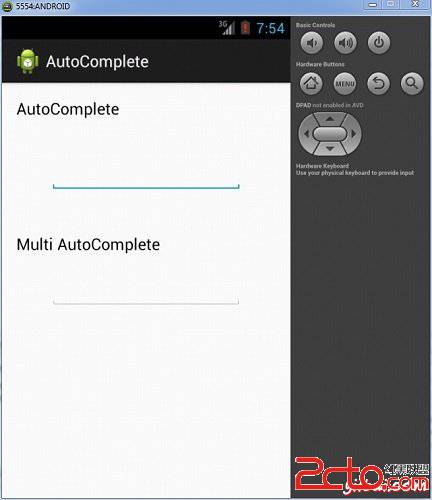
現在只是在文本視圖以查看國家的建議。正如輸入兩個兩個字母這是ca,它顯示的建議是:canada
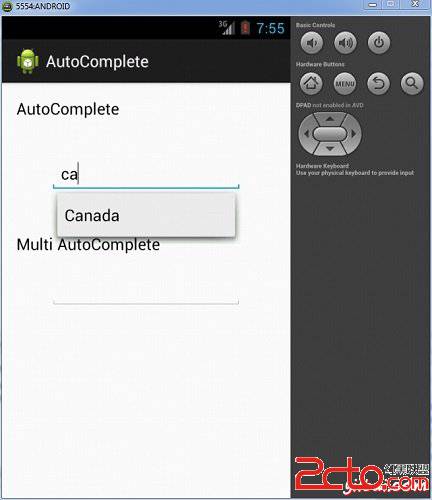
multiAutoCompleteTextView演示建議不僅是一個單詞,同樣也可以對於整個文本。由於寫第一個字母,當開始寫入第二個字後,它會顯示建議。這可以示出在下面的圖片。
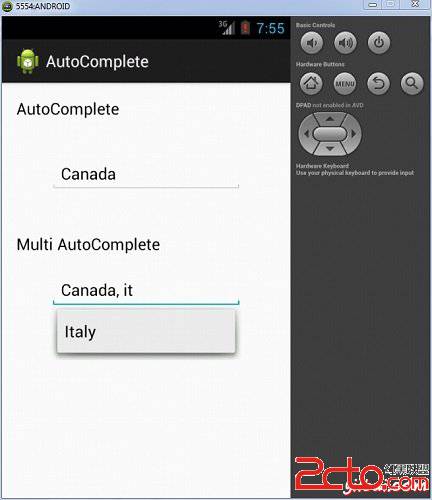
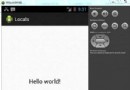 Android本地化
Android本地化
Android應用程序可以在許多不同地區的許多設備上運行。為了使應用程序更具交互性,應用程序應該處理以適合應用程序將要使用的語言環境方面的文字,數字,文件等。在本章中,我
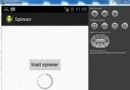 Android加載Spinner
Android加載Spinner
可以顯示在的Android任務,通過加載進度條的進展。進度條有兩種形狀。加載欄和加載微調(spinner)。在本章中,我們將討論微調(spinner)。Spinner 用
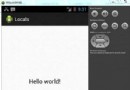 Android本地化
Android本地化
Android應用程序可以在許多不同地區的許多設備上運行。為了使應用程序更具交互性,應用程序應該處理以適合應用程序將要使用的語言環境方面的文字,數字,文件等。在本章中,我
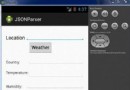 Android JSON解析器
Android JSON解析器
JSON代表JavaScript對象符號。它是一個獨立的數據交換格式,是XML的最佳替代品。本章介紹了如何解析JSON文件,並從中提取所需的信息。Android提供了四個